- Kriptografijos paslaugų teikėjas yra programinės įrangos biblioteka, naudojama tokiems dokumentams kaip „Word“ ir „Excel“ šifruoti arba vartotojo autentifikavimui naudojant „Smart Card“ korteles.
- Klaidos, susijusios su sertifikavimo paslaugų teikėju, paprastai reiškia, kad buvo aptikta klastojimo: kompiuteriniai virusai ar kritiniai failai buvo pakeisti dėl nežinomų priežasčių. Turint piratinę programinę įrangą, gali kilti šių problemų. Skaitykite toliau, kad pamatytumėte, ką daryti.
- Siekiant užtikrinti autentiškumą ar privatumą, saugumui užtikrinti imamasi kelių veiksmų. Peržiūrėkite mūsų straipsnius iš šifravimo skyrius sužinoti daugiau.
- Ištaisykite erzinančias klaidas, susijusias su „Windows“. Vykdykite mūsų vadovų instrukcijas „Windows 10“ klaidų centras kad mes paruošėme.

- Atsisiųskite „Restoro“ kompiuterio taisymo įrankį pateikiamas kartu su patentuotomis technologijomis (galima įsigyti patentą čia).
- Spustelėkite Paleiskite nuskaitymą rasti „Windows“ problemų, kurios gali sukelti kompiuterio problemų.
- Spustelėkite Taisyti viską išspręsti problemas, turinčias įtakos jūsų kompiuterio saugumui ir našumui
- „Restoro“ atsisiuntė 0 skaitytojų šį mėnesį.
„Windows“ kriptografijos paslaugų teikėjo klaida yra klaida, susijusi su dokumentų pasirašymu, ir, jei nepasirašote PDF dokumentų reguliariai, greičiausiai šios klaidos nematysite.
Kaip jau minėjome „Windows“ kriptografijos paslaugų teikėjo klaida įvyksta bandant pasirašyti PDF dokumentus arba bandant pasiekti CAC palaikančias svetaines.
Jei dažnai pasirašote PDF dokumentus, ši klaida gali sukelti daug problemų, tačiau, laimei, yra sprendimas.
„Windows“ kriptografijos paslaugų teikėjo klaida gali sukelti daug problemų jūsų kompiuteryje, o kalbant apie šią klaidą, pateikiame keletą panašių problemų, apie kurias pranešė vartotojai:
- „Windows“ kriptografijos paslaugų teikėjas pranešė apie klaidą, kai raktų rinkinys nėra apibrėžtas, o raktas - ne egzistuoja, raktas neteisingas, objektas nerastas, netinkamas parašas, parametras neteisingas, prieiga yra paneigta - Gali pasirodyti įvairių klaidų pranešimų, tačiau jei susiduriate su jais, turėtumėte sugebėti juos ištaisyti naudodami vieną iš mūsų sprendimų.
- „Windows“ kriptografijos paslaugų teikėjo klaida „Adobe“ - Ši problema gali kilti naudojant „Adobe Acrobat“, ir jei su ja susiduriate, įsitikinkite, kad „Adobe Acrobat“ yra atnaujinta. Jei reikia, patikrinkite, ar yra naujinimų, ir atsisiųskite juos.
- „Windows“ kriptografijos paslaugų teikėjo klaida, kurios nėra saugos prieigos rakte - Tai dar viena klaida, su kuria galite susidurti. Norėdami tai išspręsti, tiesiog pašalinkite nepageidaujamus sertifikatus ir patikrinkite, ar tai padeda.
- „Windows“ kriptografijos paslaugų teikėjas pranešė apie klaidos kodą 0, 1400 - Pasak vartotojų, šios klaidos gali atsirasti dėl trečiųjų šalių programinės įrangos, ypač iš „ePass2003“. Jei naudojate šį įrankį, būtinai pašalinkite jį ir patikrinkite, ar tai išsprendžia jūsų problemą.
Kaip išspręsti „Windows“ kriptografijos paslaugų teikėjo problemas?
1. Atnaujinkite parašo įrenginio tvarkyklę
- Dešiniuoju pelės mygtuku spustelėkite Pradėti mygtuką ir pasirinkite Įrenginių tvarkytuvė iš sąrašo.

- Raskite savo skaitmeninio parašo įrenginį.
- Dešiniuoju pelės mygtuku spustelėkite tvarkyklę ir pasirinkite Atnaujinti tvarkyklę.
- Dabar galite pasirinkti Automatiškai ieškoti tvarkyklių arba antrą parinktį, jei jau turite teisingą tvarkyklę, kurią atsisiuntėte iš gamintojo.
Šią problemą gali sukelti probleminė jūsų parašo įrenginio tvarkyklė, todėl geriausias variantas yra pabandyti atnaujinti tvarkyklę naujausia.
2. Įdiekite naujausius „Adobe Acrobat“ naujinimus
Daugelis vartotojų pranešė apie „Windows“ kriptografijos paslaugų teikėjo klaidą naudodami „Adobe Acrobat“. Panašu, kad ši problema kyla, jei „Acrobat“ pasenusi. Tačiau problemą galite išspręsti paprasčiausiai atnaujindami „Adobe Acrobat“ į naujausią versiją.
Jei norite patikrinti atnaujinimus rankiniu būdu, tiesiog eikite į Pagalba> Ieškoti naujinimų. Jei yra kokių nors naujinių, jie bus automatiškai atsisiunčiami fone. Atnaujinus „Adobe Acrobat“ į naujausią versiją, problema turėtų būti visiškai išspręsta.
Įspėjimas: „Windows“ kriptografijos paslaugų teikėjo klaida gali pasirodyti tuo atveju, jei naudojate nelicencijuotą „Adobe“ programinės įrangos versiją. Jei nesate tikri dėl to, rekomenduojame jį gauti iš oficialaus puslapio.
⇒ Atsisiųskite „Adobe Acrobat“ iš oficialaus puslapio
3. Pasirinkite kitą parašo sertifikatą
Bandant pasirašyti PDF dokumentuose nenaudojamas numatytasis parašo sertifikatas, vietoj to naudokite išskleidžiamąjį meniu ir pasirinkite skirtingus parašo sertifikatus. Jei tas parašo sertifikatas taip pat pateikia klaidą, pabandykite naudoti kitą.
4. Nustatykite kriptografijos teikėją kaip CSP
Jei vis gausite „Windows“ kriptografijos paslaugų teikėjo klaidos, gali tekti pakeisti kriptografijos teikėją į CSP. Tai padaryti yra gana paprasta, ir tai galite padaryti atlikdami šiuos veiksmus:
- Atidaryk „SafeNet“ autentifikavimo kliento įrankiai. Galite jį atidaryti eidami į jo diegimo katalogą arba dešiniuoju pelės mygtuku spustelėdami „SafeNet“ piktogramą sistemos dėkle ir pasirenkant Įrankiai iš meniu.
- Kada „SafeNet“ autentifikavimo kliento įrankiai atsidaro spustelėkite „Auksinė pavara“ simbolį viršuje, kad atidarytumėte Išplėstinis vaizdas.
- Į Išplėstinis vaizdas plėstis Žetonai ir pereikite prie pažymėjimo, kurį norite naudoti pasirašydami. Jie turėtų būti išdėstyti po Vartotojo sertifikatų grupė.
- Dešiniuoju pelės mygtuku spustelėkite savo sertifikatą ir pasirinkite Nustatyti kaip CSP iš išskleidžiamojo meniu. Turėsite pakartoti 4 žingsnis visiems naudojamiems sertifikatams.
- Uždaryti „SafeNet“ autentifikavimo kliento įrankiai ir bandykite dar kartą pasirašyti dokumentus.
Pakeitus kriptografijos teikėją, problema turėtų būti visiškai išspręsta.
5. Pašalinkite nepageidaujamus sertifikatus
Kartais „Windows“ kriptografijos paslaugų teikėjo klaida gali atsirasti dėl tam tikrų jūsų kompiuteryje esančių sertifikatų. Tačiau problemą galite išspręsti paprasčiausiai suradę ir pašalindami nepageidaujamus sertifikatus. Nepageidaujamus sertifikatus galite pašalinti atlikdami šiuos veiksmus:
- Paspauskite „Windows“ raktas + R ir tipas inetcpl.cpl. Paspauskite Įveskite jį paleisti.
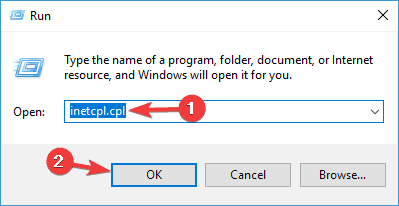
- Eikite į Turinys skirtuką ir spustelėkite Pažymos mygtuką.
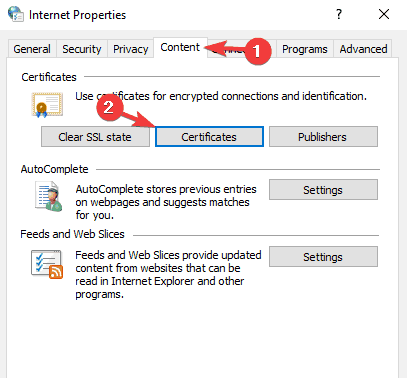
- Dabar pamatysite savo sertifikatų sąrašą.
- Pasirinkite probleminius sertifikatus ir spustelėkite Pašalinti mygtuką.
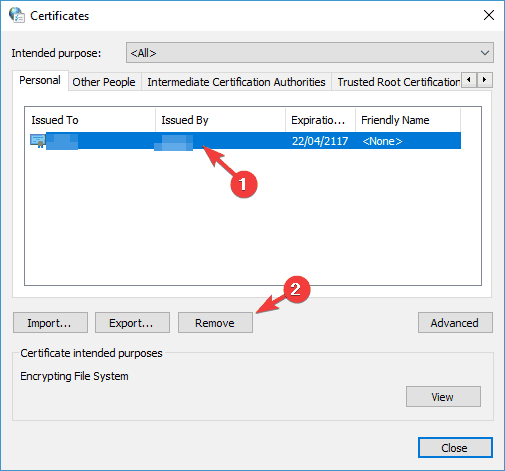
- Spustelėkite uždaryti, tada spustelėkite Gerai.
- Uždaryti Internet Explorer ir viskas „Adobe Acrobat“ Dokumentai.
- Pabandykite dar kartą pasirašyti dokumentus.
Paleiskite sistemos nuskaitymą, kad rastumėte galimų klaidų

Atsisiųskite „Restoro“
Kompiuterio taisymo įrankis

Spustelėkite Paleiskite nuskaitymą rasti „Windows“ problemų.

Spustelėkite Taisyti viską išspręsti patentuotų technologijų problemas.
Paleiskite kompiuterio nuskaitymą naudodami „Restoro“ taisymo įrankį, kad rastumėte klaidų, sukeliančių saugumo problemas ir sulėtėjimą. Baigus nuskaityti, taisymo procesas sugadintus failus pakeis naujais „Windows“ failais ir komponentais.
Pašalinę nepageidaujamus sertifikatus, patikrinkite, ar problema vis dar išlieka.
6. Iš naujo įdiekite „ePass2003“ programinę įrangą
Ši klaida gali atsirasti naudojant „ePass2003“ el. Prieigos raktą, todėl pašalinkime „ePass2003“ programinę įrangą ir įdiekite ją dar kartą.
- Paspauskite „Windows“ raktas + I atidaryti Nustatymų programa. Dabar eikite į Programos skyrius.
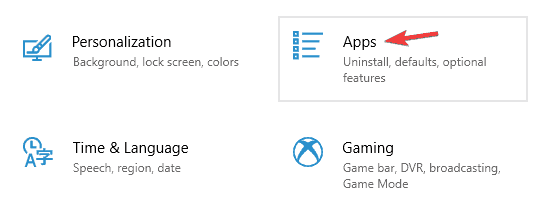
- Raskite ir pašalinkite „ePass2003“ programinė įranga.
- Iš naujo paleiskite kompiuterį.
- Kai jūsų kompiuteris paleidžiamas, vėl įdiekite „ePass2003“.
- Diegdami „ePass2003“ įsitikinkite, kad pasirinkdami „CSP“ pasirinkote „Microsoft CSP“.
- Vėl įdiegus „ePass2003“, viskas turėtų grįžti į normalią būseną ir turėtų būti pašalinta „Windows“ kriptografinių paslaugų teikėjo klaida.
Kartais šio metodo naudojimas neveiks, nes gali būti likę failų ir registro įrašų tai gali trukdyti jūsų sistemai ir sukelti „Windows“ kriptografijos paslaugų teikėjo klaidą vėl pasirodyti.
Norėdami to išvengti, turėsite visiškai pašalinti „ePass2003“ programinę įrangą iš savo kompiuterio. Geriausias būdas tai padaryti yra naudoti pašalinimo programą, pvz., „Revo“ pašalinimo programa. „Uninstaller“ programinė įranga skirta pašalinti bet kokią programą iš jūsų kompiuterio, įskaitant visus jos failus ir registro įrašus, ir naudodamiesi šia programine įranga įsitikinsite, kad programa yra visiškai pašalinta.
Pašalinę „ePass2003“ su pašalinimo programos programine įranga, įdiekite ją dar kartą ir patikrinkite, ar problema vis dar išlieka.
7. Pakeiskite savo registrą
Jei naudodami „Adobe Acrobat“ vis gausite „Windows“ kriptografijos paslaugų teikėjo klaidos, problema gali būti jūsų nustatymai. Dauguma nustatymų saugomi registre ir norėdami išspręsti šią problemą turėsime iš registro pašalinti keletą reikšmių.
Tai yra gana paprasta, ir tai galite padaryti atlikdami šiuos veiksmus:
- Paspauskite „Windows“ raktas + R ir įeik regedit. Paspauskite Įveskite arba spustelėkite Gerai.
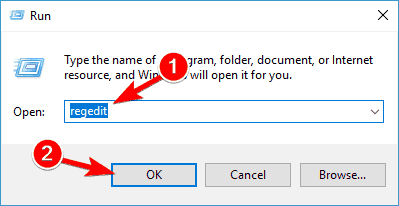
- Kada Registro redaktorius atsidaro, eikite į.
HKEY_CURRENT_USERSprograminė įranga „Adobe“ „Adobe Acrobat11.0“Šis raktas gali šiek tiek skirtis, atsižvelgiant į naudojamą „Adobe Acrobat“ versiją.
- Kairiojoje srityje suraskite Saugumas klavišą, dešiniuoju pelės mygtuku spustelėkite jį ir pasirinkite Eksportuoti.
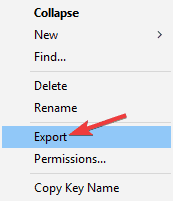
- Įveskite norimą atsarginės kopijos pavadinimą, pasirinkite išsaugojimo vietą ir spustelėkite Sutaupyti mygtuką. Jei pakeitus registrą atsiranda kokių nors naujų problemų, galite tiesiog paleisti sukurtą failą, kad jį atkurtumėte.

- Tai padarę dešiniuoju pelės mygtuku spustelėkite Saugumas klavišą ir tada pasirinkite Ištrinti iš meniu.
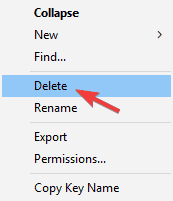
- Kai pasirodys patvirtinimo dialogo langas, spustelėkite Taip.
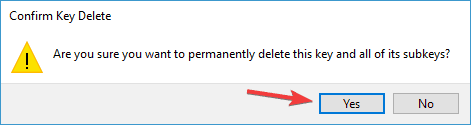
Tai atlikę dar kartą atidarykite „Adobe Acrobat“ ir problema turėtų būti išspręsta.
Registro redaktorius nebus atidarytas? Negalima prakaito - mes turime jums šį vadovą
8. Naudokite savo „Smart Card“ arba „Active Key“
Pasak vartotojų, galite ištaisyti „Windows“ kriptografijos paslaugų teikėjo klaidą tiesiog naudodami „Smart Card“ arba „Active Key“. Jei neturite išmaniosios kortelės ar aktyviojo rakto, kuriame būtų jūsų sertifikato kopija, šis sprendimas jums neveiks, todėl galite jį tiesiog praleisti.
Norėdami išspręsti šią problemą, tiesiog atlikite šiuos veiksmus:
- Įdėkite intelektualiąją kortelę arba aktyvųjį raktą.
- Dabar paspauskite „Windows“ raktas + S ir įeik kontrolės skydelis. Pasirinkite Kontrolės skydelis iš sąrašo.
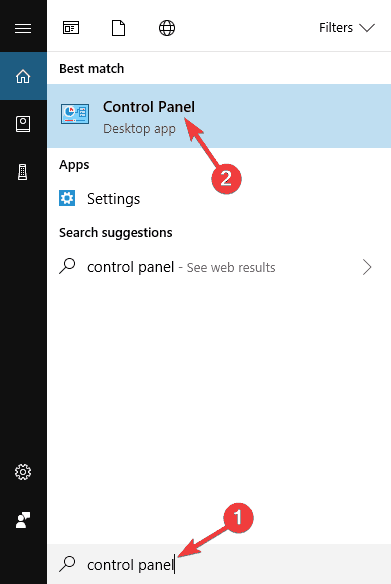
- Kai Kontrolės skydelis atsidaro, eikite į Vartotojo abonementai skyrius.
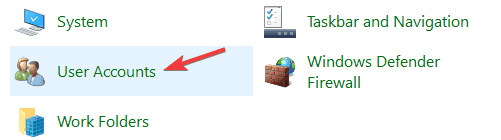
- Kairiojoje srityje pasirinkite Tvarkykite failų šifravimo sertifikatus.
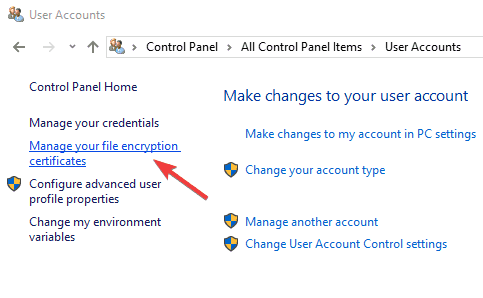
- Kai pasirodys naujas langas, spustelėkite Kitas.
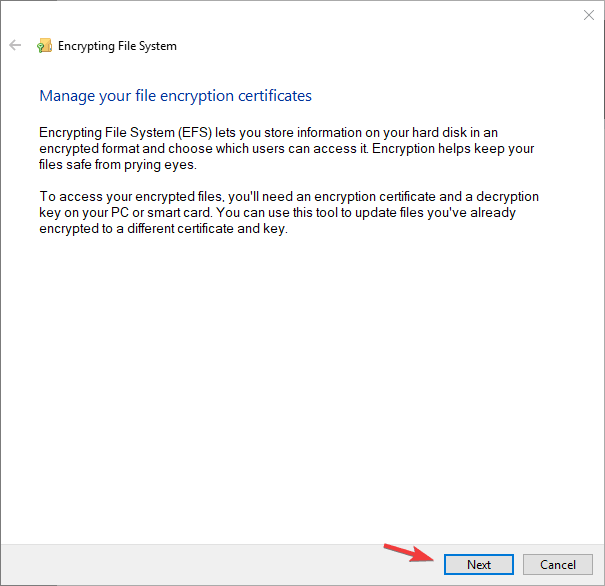
- Pasirinkite Naudokite šį sertifikatą variantą. Jei jo nėra, spustelėkite Pasirinkite Pažymėjimas mygtuką.
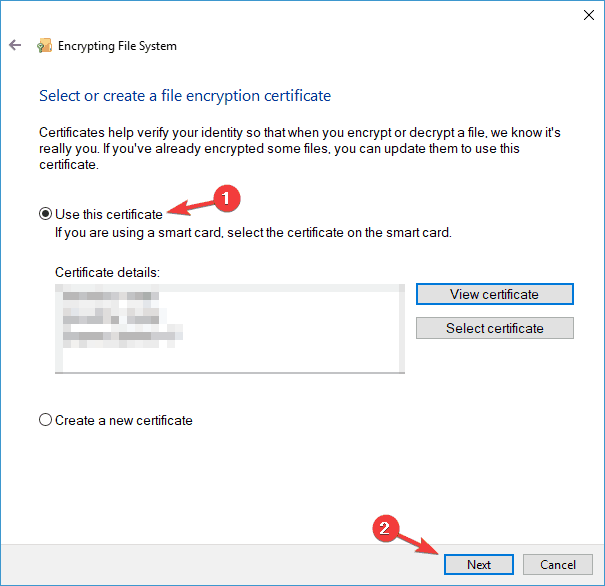
- Dabar pamatysite „Smart Card“ / „Active Key“ ekraną. Jei reikia, prisijunkite.
- Spustelėkite Kitas kai jūsų sertifikatas bus įkeltas.
- Kai pateksite į Atnaujinkite anksčiau užšifruotus failus langą, patikrinkite Visi loginiai tvarkyklės ir atnaujinti užšifruotus failus.
- Spustelėkite Kitas „Windows“ turėtų be jokių problemų atnaujinti jūsų sertifikatus.
Tai yra pažangus sprendimas, tačiau keli vartotojai teigia, kad jis veikia, todėl jei turite „Smart Card“ arba „Active Key“, galbūt norėsite tai išbandyti.
9. Sukurkite naują parašą
Pasak vartotojų, su „Adobe DC“ gali atsirasti „Windows“ kriptografijos paslaugų teikėjo klaida, o geriausias būdas išspręsti šią problemą yra sukurti naują parašą su „Windows“ sertifikatu. Tai padarius, problema turėtų būti išspręsta ir viskas vėl pradės veikti.
„Windows“ kriptografijos paslaugų teikėjo klaida gali būti problemiška, tačiau tikimės, kad ją pavyko ištaisyti naudojant šio straipsnio sprendimus.
 Vis dar kyla problemų?Ištaisykite juos naudodami šį įrankį:
Vis dar kyla problemų?Ištaisykite juos naudodami šį įrankį:
- Atsisiųskite šį kompiuterio taisymo įrankį įvertintas puikiai „TrustPilot.com“ (atsisiuntimas prasideda šiame puslapyje).
- Spustelėkite Paleiskite nuskaitymą rasti „Windows“ problemų, kurios gali sukelti kompiuterio problemų.
- Spustelėkite Taisyti viską išspręsti patentuotų technologijų problemas (Išskirtinė nuolaida mūsų skaitytojams).
„Restoro“ atsisiuntė 0 skaitytojų šį mėnesį.
Dažnai užduodami klausimai
Kriptografijos paslaugos suteikia būdų patvirtinti skaitmeninius „Windows“ failų parašus ir leidžia įdiegti naujas programas. Jie taip pat padeda pridėti, pašalinti ir atnaujinti Pagrindiniai sertifikatai iš kompiuterio.
Galite ją išspręsti atlikdami veiksmus Šis straipsnis. Pašalinkite sertifikatą, kuris sukelia klaidas, arba galbūt programinę įrangą, kuri nebuvo atsisiųsta iš oficialaus šaltinio.
Paslaugą galite išjungti paleisdami komandų eilutę kaip administratorių ir paleisdami neto stotelės kriptovc komandą.


